Anteriormente já iniciei alguns testes com o Orchestrator e se trata de uma excelente ferramenta (System Center Orchestrator 2012–Introdução)
A Microsoft disponibilizou a poucos dias (21/12/2011) um pacote para integrar tarefas de AD ao Orchestrator e ficou muito bom com tarefas como bloquear/desbloquear usuários e computadores, criar/editar/deletar usuarios, OUs, grupos e todas as outras tarefas conforme o print abaixo mostra a barra de ferramentas do Orchestrator Designer:
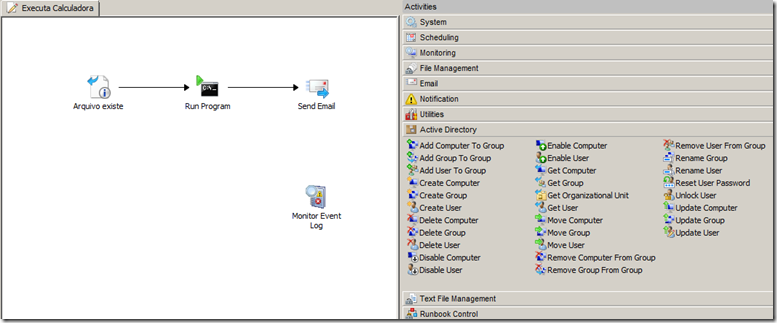
Para instalar estas ferramentas é necessário baixar o pacote em http://www.microsoft.com/download/en/details.aspx?id=28020, fazer a importação do pacote de integração (arquivo com extensão OIP) e distribuir para os servidores desejados. Segue a ordem em que as atividades são realizadas, iniciando com o registro do Integration Pack:
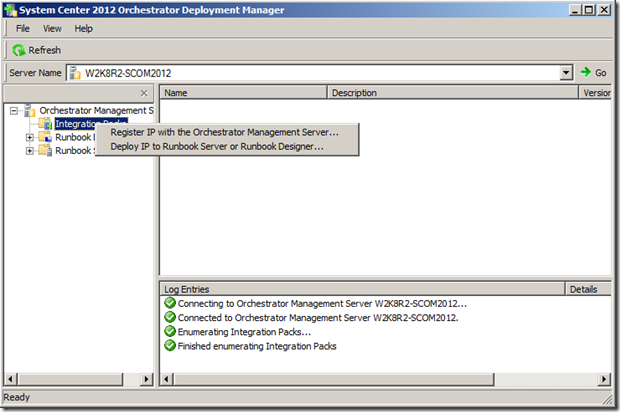
O passo seguinte é distribuir o Integration Pack para os servidores onde a tarefa será executada, lembrando que não tem a ver com os DCs e sim com os servidores que executam os RunBooks:
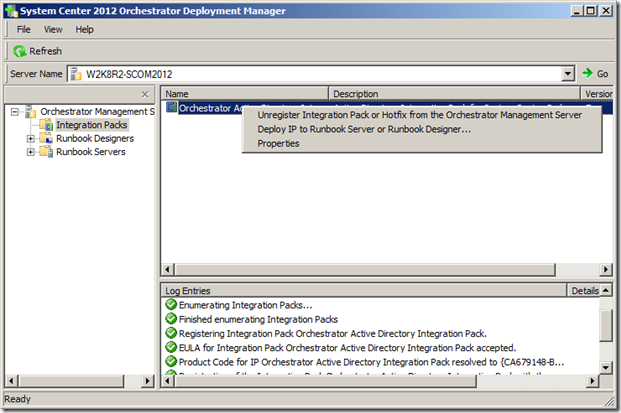
Ao terminar estará registrado no servidor como mostrado abaixo e irá aparecer automaticamente no Orchestrator Design como mostrado na primeira imagem.
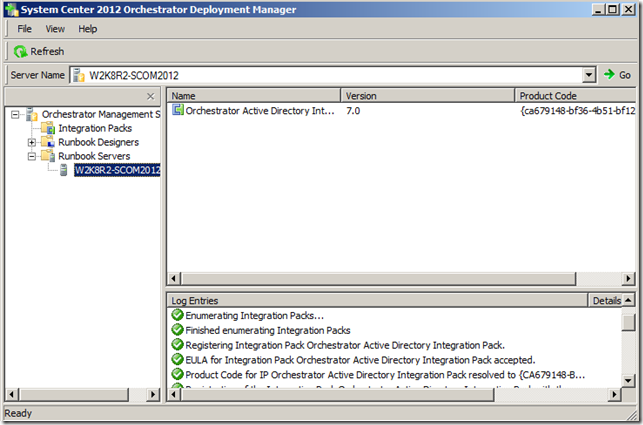
Mais uma interessante funcionalidade a esta ferramenta que irá ser um importante aplicativo na nova familia de produtos System Center 2012.
Este é um comportamento recorrente que passo e recebo vários emails com este caso.
Ao instalar o SCOM 2007 R2 o Web Console acusa que não é possivel abrir o web site com o erro abaixo.
SINTOMA
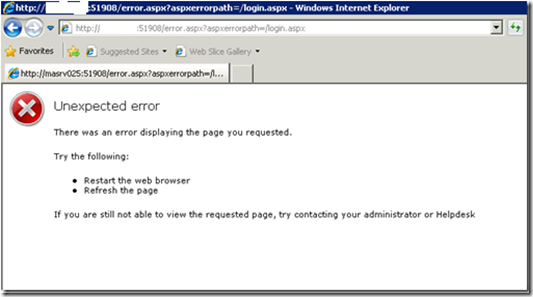
Outra situação comum é conseguir acessar a tela de login mas logo na sequencia o erro abaixo aparecer, o que normalmente com um refresh na tela o console aparece, mas não é uma solução correta.
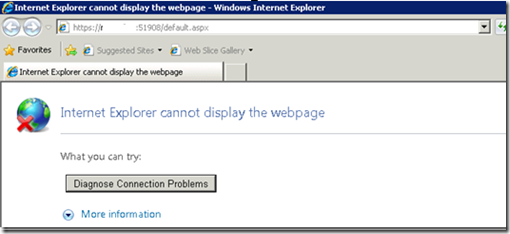
CAUSA
Este problema se deve ao Web Console ter caminhos fixos apontando para HTTPS e o IIS não está configurado para isso.
SOLUÇÃO
O primeiro passo é criar um certificado digital interno (Self-Signed) para o IIS ou importar um certificado externo já existente, acessando a opção Server Certificates no console do servidor IIS.
Para criar um novo certificado clique em Create Self-Signed Certificate no menu de ações e defina um nome para o uso do certificado que de preferencia deve ser o nome que será usado na URL, em geral o nome do servidor, como a tela abaixo demonstra:
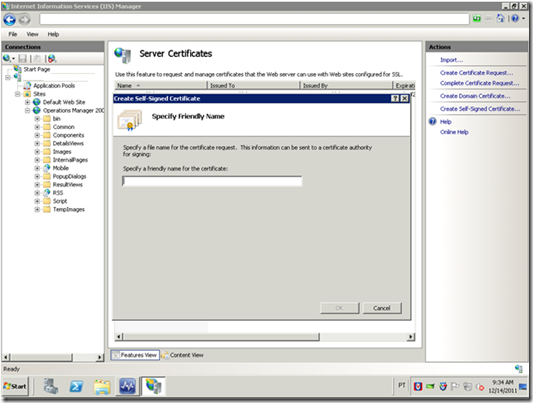
Na sequencia clique com o botão direito no site do Web Console e utilize a opção Edit Bindings que é onde indicamos as portas, URLs e certificados usados para acesso a cada site no IIS:
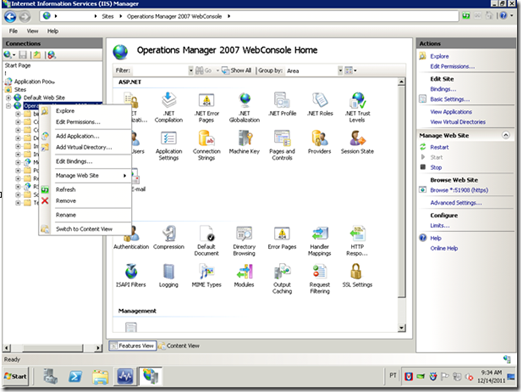
Vincule o certificado a uma porta com o botão Add… e delete a porta anterior que não estava vinculada a um certificado.
Porem, neste caso os atalhos criados não irão funcionar, para manter os mesmos atalhos você irá precisar criar uma porta qualquer, deletar a porta padrão (no exemplo abaixo 51908) e recriar a porta desta vez com https e o certificado desejado para a criptografia do tráfego:
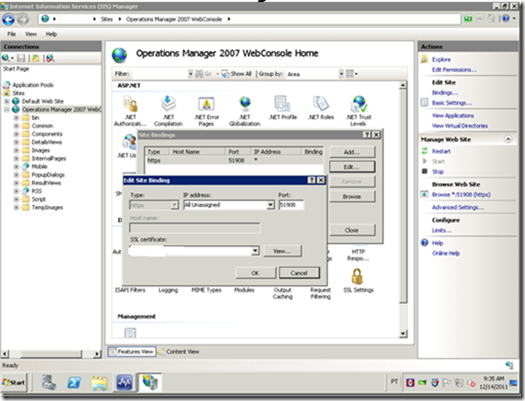
Lembrando que estes passos também podem ser necessários em outros casos, como o portal do VMM e dashboards em geral.
Este novo produto da familia System Center 2012 é um dos que ainda não tinha tido tempo de montar material.
Ontem gravei um video básico para quem quiser entender como este produto é posicionado e sua funcionalidade.
Espero que gostem!
Introdução do System Center Orchestrator 2012